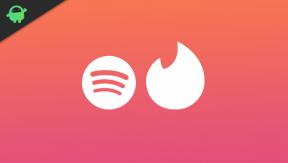Correzione: Steam Deck Forza Horizon 4/5 crash, balbuzie, caduta di FPS
Miscellanea / / April 29, 2023
I giochi Playground sono noti per il videogioco Forza Motorsport, che include titoli di alto livello come Forza Horizon 4 e Forza Horizon 5. Sebbene entrambi i titoli stiano andando bene nella grafica e nelle prestazioni di gioco, alcuni giocatori sono interessati dai problemi di gioco che potresti incontrare. Qui abbiamo condiviso i metodi per risolvere Ponte a vapore Crash, balbuzie e FPS di Forza Horizon 4/5.
Se diamo una rapida occhiata a Steam Deck, è una delle console portatili per giochi portatili all-in-one più adatte che può facilmente eseguire videogiochi specifici per PC. Valve Corporation ha fatto un ottimo lavoro con Steam Deck e anche gli sviluppatori sono abbastanza attivi da inviare aggiornamenti di sistema. Tuttavia, alcuni degli sfortunati giocatori di Forza Horizon 4/5 hanno difficoltà con l'avvio del gioco durante le sessioni di gioco, ecc.

Contenuto della pagina
-
Correzione: Steam Deck Forza Horizon 4/5 crash, balbuzie, caduta di FPS
- 1. Riavvia Steam Deck
- 2. Forza il riavvio di Steam Deck
- 3. Controlla gli aggiornamenti di SteamOS
- 4. Controlla gli aggiornamenti di Forza Horizon 4/5
- 5. Controlla lo spazio di archiviazione interno
- 6. Reinserire la scheda MicroSD
- 7. Abilita la sincronizzazione di Steam Cloud
- 8. Force Change Proton Version su Steam Deck
- 9. Assicurati che Forza Horizon 4/5 sia verificato su Steam Deck
- 10. Reinstalla Forza Horizon 4/5
- 11. Piattaforma Steam ripristinata alle impostazioni di fabbrica
- 12. Contatta Steam Deck
Correzione: Steam Deck Forza Horizon 4/5 crash, balbuzie, caduta di FPS
Ora, se sei una delle vittime che riscontra tali problemi sul tuo Steam Deck, assicurati di seguire completamente questa guida alla risoluzione dei problemi. Ora, senza perdere altro tempo, entriamoci dentro.
1. Riavvia Steam Deck
Si consiglia vivamente di riavviare Steam Deck tramite l'opzione Aggiornamenti software per assicurarsi che non siano disponibili problemi di sistema temporanei. A volte, un problema tecnico temporaneo del sistema o un problema con i dati della cache possono disturbarti. Fare così:
- premi il Pulsante vapore dal lato sinistro dello Steam Deck.
- Selezionare Energia > Scegli Ricomincia.
- Una volta riavviato il dispositivo, verifica nuovamente il problema.
2. Forza il riavvio di Steam Deck
Dovresti forzare il riavvio manuale di Steam Deck seguendo i passaggi seguenti se continui ad affrontare lo stesso problema. È meglio forzare il riavvio di Steam Deck se è acceso ma non risponde o balbetta molto. Per fare questo:
Annunci
- Tieni premuto il pulsante di accensione per almeno 3 secondi. Se non risponde, prova a premere a lungo il pulsante di accensione per circa 10 secondi per riavviare nuovamente il sistema con forza.
3. Controlla gli aggiornamenti di SteamOS
Una versione SteamOS obsoleta può darti molti problemi per quanto riguarda bug, problemi di stabilità, problemi di sicurezza, ecc. È meglio controllare manualmente gli aggiornamenti di SteamOS su Steam Deck seguendo i passaggi seguenti.
- premi il Pulsante vapore sul lato sinistro dello Steam Deck.
- Vai a Impostazioni > Vai al Sistema scheda.
- Selezionare Controlla gli aggiornamenti dal lato giusto.
- Se è disponibile un aggiornamento, tocca su Fare domanda a.
- Ora, attendi il completamento dell'aggiornamento del software.
- Quindi tocca Ricomincia per applicare le modifiche.
4. Controlla gli aggiornamenti di Forza Horizon 4/5
Può anche essere possibile che la versione obsoleta del gioco sia in conflitto con il corretto funzionamento del sistema a causa di alcuni bug. Dovresti verificare l'aggiornamento del gioco seguendo i passaggi seguenti.
- Apri i tuoi Libreria di vapore > Nella pagina della libreria di Forza Horizon 4/5, seleziona Maneggio.
- Scegliere Proprietà > Selezionare il Aggiornamenti scheda.
- Assicurati di selezionare Aggiornamenti automatici > Riavvia Steam Deck.
- Ogni volta che è disponibile un nuovo aggiornamento per Forza Horizon 4/5, verrà installato automaticamente.
5. Controlla lo spazio di archiviazione interno
Dovresti anche verificare lo spazio di archiviazione dei dati disponibile sul tuo Steam Deck perché lo spazio su disco insufficiente può causare diversi problemi con l'avvio e le prestazioni di Forza Horizon 4/5. Basta premere il Pulsante vapore su Steam Deck > Vai a Impostazioni > Scegli Magazzinaggio. Se lo spazio di archiviazione disponibile si riduce, elimina o disinstalla app/giochi non necessari dalla console per liberare spazio.
6. Reinserire la scheda MicroSD
È molto probabile che una scheda MicroSD danneggiata su Steam Deck possa anche causare più problemi con il gioco Forza Horizon 4/5 durante l'avvio. Quindi, è meglio formattare completamente la scheda MicroSD prima di utilizzarla con il tuo Steam Deck. Per formattare una scheda microSD:
Annunci
- Assicurarsi di inserire correttamente la scheda MicroSD nello slot di memoria sul lato inferiore.
- premi il Pulsante vapore su Steam Deck > Vai a Impostazioni.
- Scegliere Sistema > Seleziona Formatta scheda SD.
- Potrebbero essere necessari un paio di minuti per completare il formato.
Notare che: È supportata qualsiasi scheda microSD UHS-I (classe 3 o superiore). Steam Deck non supporta UHS-II. Se la tua scheda MicroSD è abbastanza vecchia o viene danneggiata spesso, è ora di acquistarne una nuova.
7. Abilita la sincronizzazione di Steam Cloud
Se hai disabilitato la funzione di sincronizzazione di Steam Cloud sul tuo Steam Deck, attivala subito per sincronizzare correttamente il cloud del gioco con i server. Fare così:
- premi il Pulsante vapore > Selezionare il Vapore menu nell'angolo in alto a sinistra.
- Vai a Impostazioni dall'elenco > Passare a Nuvola scheda.
- Spunta il AbilitareSincronizzazione Steam Cloud scatola.
- Selezionare OK per salvare le modifiche.
- Al termine, riavvia Steam Deck per applicare le modifiche.
8. Force Change Proton Version su Steam Deck
Si consiglia vivamente di modificare forzatamente la versione di Proton su Steam Deck seguendo i passaggi seguenti perché può influire notevolmente sull'avvio o sulle prestazioni del gioco.
Annunci
- Selezionare Forza Orizzonte 4/5 da Biblioteca.
- Vai a Impostazioni del gioco > Vai a Proprietà.
- Scegli il Compatibilità opzione nella barra laterale sinistra.
- Assicurati di fare clic sulla casella di controllo e selezionare Protone sperimentale.
- Ora puoi selezionare la versione che desideri utilizzare.
9. Assicurati che Forza Horizon 4/5 sia verificato su Steam Deck
Controlla se il tuo mazzo è verificato o meno affinché il gioco Forza Horizon 4/5 funzioni senza problemi senza ulteriori modifiche. Il sistema Steam "Deck Verified" ha quattro categorie per indicare quanto bene funzioneranno i giochi su di esso. Se un gioco è giocabile o non supportato, puoi vedere quali requisiti di Verificato non sono attualmente soddisfatti facendo riferimento alla sezione Compatibilità del mazzo di Steam nella pagina del Negozio di Steam del gioco.
- Verificato: Il gioco funziona alla grande su Steam Deck per impostazione predefinita. Non è necessaria alcuna modifica aggiuntiva.
- Giocabile: Il gioco funziona, ma potrebbe richiedere una configurazione manuale da parte dell'utente. Ciò potrebbe includere la regolazione delle configurazioni del controller o l'utilizzo di un mouse o touchscreen per navigare in un programma di avvio.
- Non supportato: Il gioco non è attualmente considerato giocabile su Steam Deck.
- Sconosciuto: Non abbiamo ancora testato la compatibilità di questo gioco. Sentiti libero di provarlo, ma non abbiamo alcuna informazione su come funziona.
10. Reinstalla Forza Horizon 4/5
Se i metodi di cui sopra non hanno funzionato per te, è meglio disinstallare e reinstallare il gioco Forza Horizon 4/5 sul tuo Steam Deck seguendo i passaggi seguenti. È molto probabile che la reinstallazione del gioco possa risolvere diversi conflitti o problemi con l'avvio e la balbuzie.
- premi il Pulsante vapore su Steam Deck per aprire Impostazioni.
- Scorri verso il basso nella barra laterale e seleziona Magazzinaggio.
- Seleziona il Forza Orizzonte 4/5 gioco che desideri disinstallare.
- Ora, premi il Chiave X A Disinstalla il gioco.
- Attendi che il gioco venga eliminato completamente.
- Al termine, assicurati di reinstallare nuovamente il gioco Forza Horizon 4/5 tramite Steam Store.
11. Piattaforma Steam ripristinata alle impostazioni di fabbrica
Dovresti anche eseguire il metodo di ripristino delle impostazioni di fabbrica su Steam Deck per eliminare tutti i dati e le impostazioni allo stato predefinito. Può anche aiutarti a risolvere i problemi di arresto anomalo del gioco. Fare così:
- premi il Pulsante vapore su Steam Deck per aprire Impostazioni.
- Sotto il Sistema menu, scorrere fino in fondo e selezionare Ripristino delle impostazioni di fabbrica.
- Se richiesto, assicurati di confermare e procedere.
- Il processo potrebbe richiedere del tempo per essere completato.
- Una volta terminato, assicurati di eseguire la procedura di configurazione iniziale per la prima volta.
12. Contatta Steam Deck
Se nessuno dei metodi ha funzionato abbastanza bene per te, assicurati di farlo contatta l'assistenza di Steam per creare un ticket di supporto per lo stesso. È molto probabile che il supporto di Steam ti aiuti ulteriormente.
Questo è tutto, ragazzi. Speriamo che questa guida ti sia stata utile. Per ulteriori domande, puoi commentare di seguito.

![Come risolvere la risposta lenta su Galaxy A50 [Risolvere i problemi di ritardo o prestazioni lente]](/f/290ca237185f796c9e2a2557ff694e19.jpg?width=288&height=384)